La fonctionnalité Articles similaires affiche du contenu pertinent de votre blog au bas de vos articles. Elle utilise le contenu de vos articles, les étiquettes et les catégories pour générer automatiquement une liste d’articles pertinents sur votre site.
Dans ce guide
Lorsque cette fonctionnalité est activée, une section d’articles similaires s’affiche juste en dessous de vos boutons de partage et de vos mentions J’aime de WordPress.com (si vous les avez activés). Pour activer et désactiver les articles similaires :
- Cliquez sur Outils → Marketing dans la colonne latérale gauche du tableau de bord de votre site.
- Dans l’onglet Trafic, recherchez les réglages « Articles similaires ».
- Sélectionnez « Afficher une liste d’articles similaires au bas de chaque article » ou « Masquer les articles similaires apparaissant au bas de chaque article » pour activer ou désactiver cette fonctionnalité.
- N’oubliez pas de faire défiler la page jusqu’en bas et de cliquer sur Enregistrer les réglages.
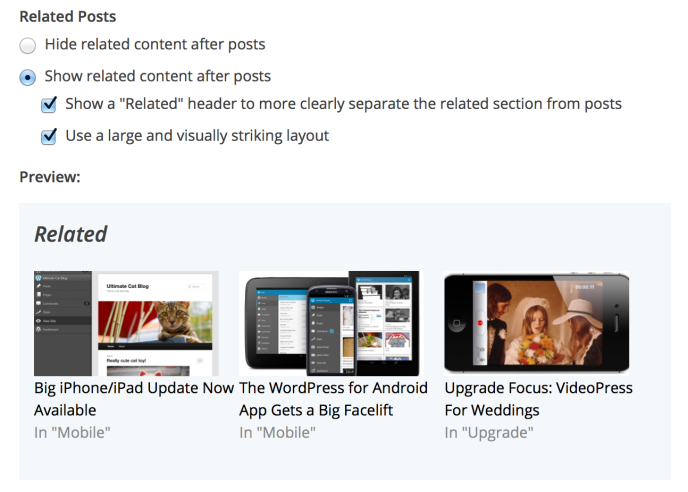
Vous pouvez également choisir d’afficher un en-tête « similaire » pour mieux séparer la section de la fin de votre article. Pour ce faire, il suffit de cocher la case pour afficher un en-tête « similaire ».

Pour rendre cette section plus visuelle, vous pouvez cocher la case en regard de « Utiliser une mise en forme large et visuellement attrayante » pour afficher les images d’accompagnement en regard des titres des articles.
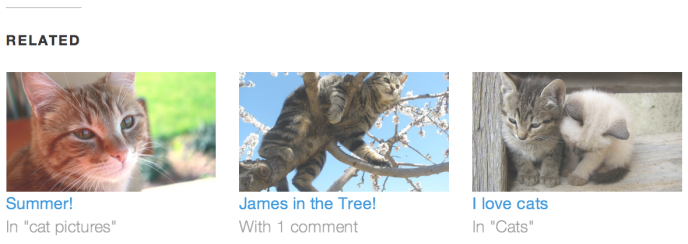
Vous pouvez également afficher des articles similaires directement dans le contenu d’une page ou d’un article en insérant le bloc Articles similaires.
Lorsque vous utilisez un thème de bloc, vous devez ajouter un bloc Articles similaires au modèle Article unique si vous souhaitez afficher les articles similaires.
Si votre blog répond aux critères suivants, une section « Articles similaires » apparaît sur votre page Outils → Marketing →Trafic :
- Au moins 10 articles publiés (pour éviter les références croisées entre articles).
- Au moins 500 octets (environ 100 mots) par article
- Vous ne devez pas utiliser de thème qui intègre déjà une fonctionnalité similaire (comme Traveler ou Opti). Le cas échéant, la fonctionnalité est désactivée.
- Le site doit être public et ne pas être en mode « Bientôt disponible » ou « Privé ».
- Le contenu similaire est généré automatiquement. Pour l’instant, il n’est pas possible de remplacer manuellement les liens des articles.
- SI vous avez un plan payant qui inclut un CSS personnalisé, vous pouvez personnaliser l’apparence de la section « Similaire » avec un CSS personnalisé.
- Une image mise en avant de l’article apparaît sous forme de miniature. Si vous n’avez pas défini d’image mise en avant pour l’article, nous parcourons les diaporamas et les galeries, puis les images éventuellement jointes à l’article pour en rechercher une. En l’absence d’image jointe à l’article, nous rechercherons les images individuelles que vous avez pu insérer dans l’article.
- Si vous avez utilisé une image d’un service tiers (par exemple, Flickr) dans un article et qu’elle est accessible de manière publique, les serveurs de WordPress.com l’extrait, la redimensionne à la taille appropriée, puis la définissent en tant que miniature de l’article.
- Pour être incluses, les images doivent faire 350 px de large et 200 px de haut.
- Les miniatures sont automatiquement redimensionnées et rognées pour faire 350 px de large et 200 px de haut (rapport 1,75:1) afin d’obtenir un affichage visuel cohérent. Comme cette opération est automatique, il n’y a aucun moyen de régler avec précision où l’image est rognée.
Ces instructions concernent l’interface WP Admin. Pour voir cette interface, cliquez sur l’onglet Affichage situé dans le coin supérieur droit et sélectionnez Affichage classique..
Pour activer ou désactiver Articles similaires dans wp-admin, accédez à Réglages → Lecture. Recherchez les options en regard de « Articles similaires » et sélectionnez « Afficher une liste d’articles similaires au bas de chaque article » ou « Masquer les articles similaires apparaissant au bas de chaque article ». N’oubliez pas de faire défiler la page jusqu’en bas et de cliquer sur Enregistrer les modifications.
